Microsoft Office застрял в подготовке
[ad_1]
Вы сможете решить проблему зависания настольного приложения Microsoft Office или Microsoft Office 365 на экране «Подготовка к работе», используя любой из способов, описанных ниже в этом руководстве.
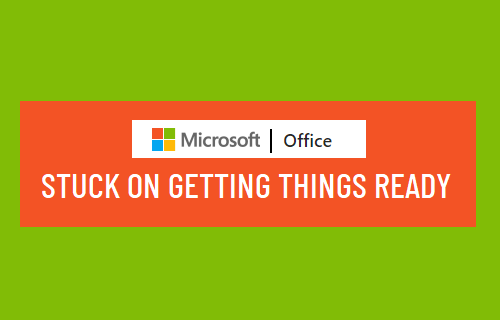
Microsoft Office застрял в подготовке
Проблема с зависанием Microsoft Office на экране «Мы готовим» обычно связана с тем, что предыдущая установка Office не была должным образом установлена на компьютере.
Та же проблема может возникнуть, если текущие установочные файлы будут повреждены или повреждены в процессе установки.
1. Восстановить Microsoft Office
Первым делом нужно проверить, можете ли вы Восстановить ошибочную установку Microsoft Office на вашем компьютере с помощью встроенной опции восстановления.
Перейти к Настройки > Программы > выберите Microsoft Office на правой панели и нажмите Расширенные опции ссылка на сайт.
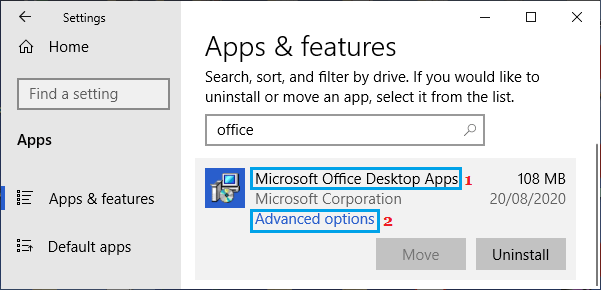
На следующем экране щелкните значок Ремонт вариант и позволить Windows исправить и исправить ошибочную установку Microsoft Office на вашем компьютере.
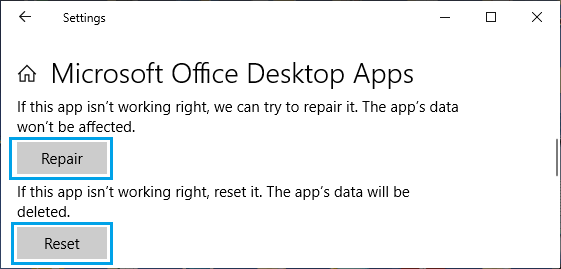
2. Запустите установщик Microsoft от имени администратора.
Щелкните правой кнопкой мыши загруженный Установщик Office.exe файл и нажмите Запустить от имени администратора в контекстном меню.
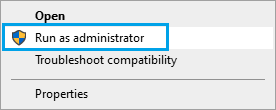
Запуск установщика Microsoft Office с правами администратора помог многим пользователям решить эту проблему.
3. Запустите установщик Microsoft Office в режиме совместимости.
Другое решение, которое может сработать на вашем компьютере, — запустить установщик Microsoft Office в режиме совместимости с Windows 8 (если вы используете Windows 10).
Щелкните правой кнопкой мыши загруженный OfficeSetup.exe файл и нажмите Характеристики.
На экране свойств выберите Совместимость вкладка> установите флажок рядом с Запустите эту программу в режиме совместимости для вариант, выберите Windows 8 из раскрывающегося меню и нажмите Запустите средство устранения неполадок совместимости.
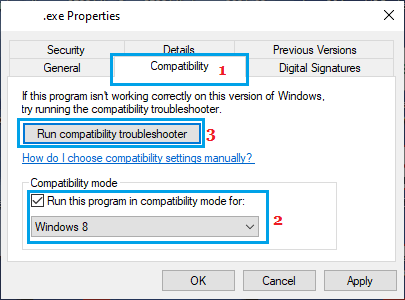
После этого щелкните правой кнопкой мыши на OfficeSetup.exe и выберите Запустить от имени администратора в контекстном меню.
4. Удалите предыдущие установки Office.
Как упоминалось выше, проблема может быть связана с предыдущей установкой Microsoft Office, мешающей текущей установке.
Перейти к Настройки > Программы > выберите Microsoft Office на правой панели и нажмите Удалить.
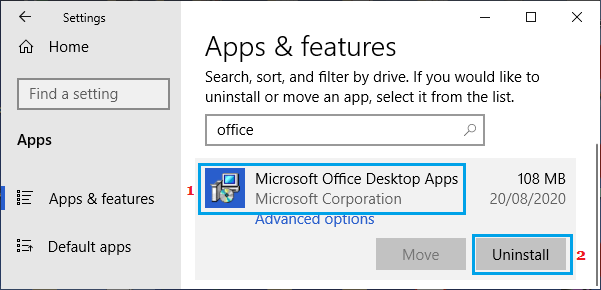
Во всплывающем окне подтверждения нажмите Удалить подтвердить.
Если вы не можете найти опцию «Удалить» в настройках, откройте Панель управления > перейдите к Программ > Программы и особенности > щелкните правой кнопкой мыши Microsoft Office и нажмите на Удалить.
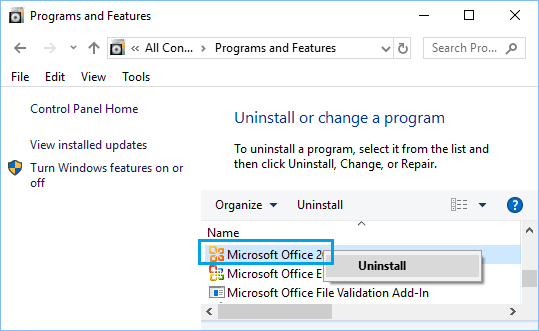
После этого, начать сначала ваш компьютер и попробуйте Установить Новая версия Microsoft Office.
[ad_2]
